最初は衝動買いで買ったパソコンでしたが、最終的にはブログ更新用のメイン機になっていたドンキPCに最近、異変が起こりました。
私は初めての経験ですが、パソコン内部のバッテリーが肥大してパソコンが膨らんできたのです。

さすがに肥大したまま使い続けるのは怖いので、新しいパソコンを購入することにしました。
今回手に入れたパソコンは、実売価格約6万円のレノボ(lenovo)で、なんと、約58%引きの25,000円で購入することができました。

この記事では、普通に買っても安いレノボ(lenovo)のパソコンを、さらに安く、半額以下という安さで買えた方法について、実体験をもとに紹介します。
私は自宅で使っているパソコンの大半はレノボですが、その理由は価格面だけではありません。
そこで、安く買う方法を紹介する前に、なぜレノボを選ぶのかについても触れたいと思います。
レノボ(lenovo)を選ぶ理由
私がレノボ(lenovo)パソコンを好んで買う理由には、値段以外にもいくつかあります。
海外パソコンメーカーのメリット
まずは、レノボに限ったことではありませんが、国内の有名メーカーパソコンを買うと、家計簿アプリや年賀状アプリなど、多くのソフトがインストールされている点に不満を感じるからです。
はじめから入っているソフトの代金もパソコン価格に織り込まれているので、それらのソフトを使わない人にとっては無駄です。
だから、レノボ(lenovo)のパソコンはその点が魅力です。
余計なソフトが入っていないため価格が手頃で、無駄なソフトが常駐していないため、同等スペックの他のパソコンよりも動作が軽くて性能が優れていると感じます。
また、海外メーカーのパソコンを怖いと感じることもあるかと思いますが、国産パソコンでも内部の部品のほとんどは海外メーカー製ですよね。
そもそも、純国産のパソコンなんて存在しないのだから、国産にこだわるのにも無理があります。
さらに言えば、もし海外で生産されたパソコンを買うのに抵抗があるのであれば、海外のパソコンメーカーの中には日本工場をもっているメーカーもありますので、日本生産パソコンを買うのも一つです。
レノボは、国内生産のパソコンを販売するメーカーの一つです。
コストパフォーマンスの良さ
また、余分なソフトが入っていないだけでなく、レノボのパソコンは同価格帯の国内パソコンと比べてスペックが高く、長く使える点も私の選ぶ理由です。
私のブログでも度々登場する10年前に買ったLenovo G560という機種はCPUがCORE i3だったこともあり、SSD換装したことで、いまだに現役です。

実際、SSD換装したことで、会社で使っているHDDのパソコンより体感速度は上で、長期的に見てもレノボのパソコンはコストパフォーマンスが高いと感じます。
この価格の安さは、レノボが自社で製造を行っていることも理由の一つです。
自社製造により中間マージンが少なく、製品の価格を抑えることができます。
さらに、レノボのシェアは大きく、大量生産による生産効率の向上や海外の生産拠点での生産・組み立てなどによるコスト削減も挙げられます。
また、受注生産によるパソコンの販売により、在庫ロスや人件費の削減が出来ている点も、価格を安くする要因の一つです。
では、本記事の本題である「レノボ(lenovo)パソコンを安く買う方法」を体験談を交え紹介します。
レノボ(lenovo)を安く買う方法
レノボのパソコンはショップやネット(※たとえば、楽天市場やmazonなど)でも手に入れることができ、安い価格で販売されています。
しかし、もっと安く買いたいと思うなら、やっぱり公式サイトがおすすめです。
私が今回手に入れた「IdeaPad Slim150」は、性能的にも価格的にも格安パソコンと言われる部類のパソコンで、楽天市場などでは46,800円くらいしますが、公式サイトで購入した私は26,499円で買うことができました。
このパソコンを楽天市場で購入する場合と比べると、20,301円も安く購入できたことになります。
では、私が最も安く購入するために行っている2つの手順をご紹介します。
割引の高い「Eクーポン」を探す
レノボ公式サイトでは常に複数のキャンペーンが開催されています。
まず、欲しいパソコンを買う前に、利用可能な「Eクーポン」を調べることが安く買う秘訣です。
誤ったクーポンを選ぶと数千円から数万円も金額に差が出てしまいます。
たとえば、eクーポンの一部を紹介すると、春のPCご購入応援フェアやクリアランスセール、今週のキャンペーン、三連休セール、ナイトセールなどがあります。
実際に私が購入したパソコン「IdeaPad Slim150」の場合、間違ったEクーポンを選ぶとどのくらい金額が変わるか、ご参考になるかもしれません。
まずは「普通のEクーポン」を使った場合でも半額弱の価格で購入することができますが、これが最も割引率の高いEクーポンではありません。
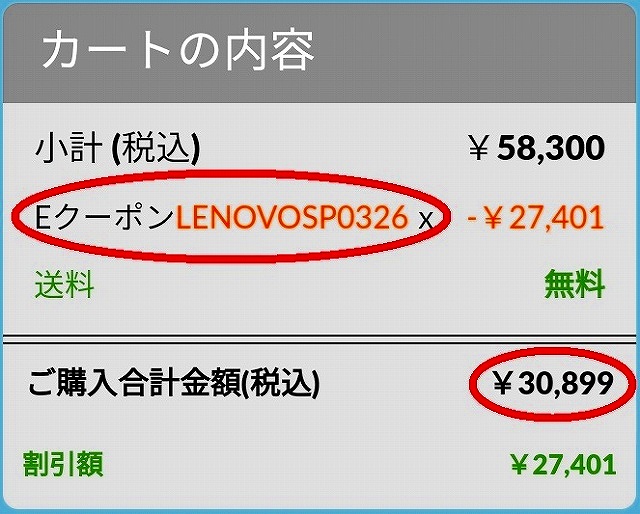
私が実際に購入した時期では、最も割引額の高いEクーポンは「春のPCご購入応援フェア Eクーポン」というものでした。
このクーポンを利用すると、先ほどのクーポンを使って購入した時と比べ、購入金額が4,400円も安くなりました。
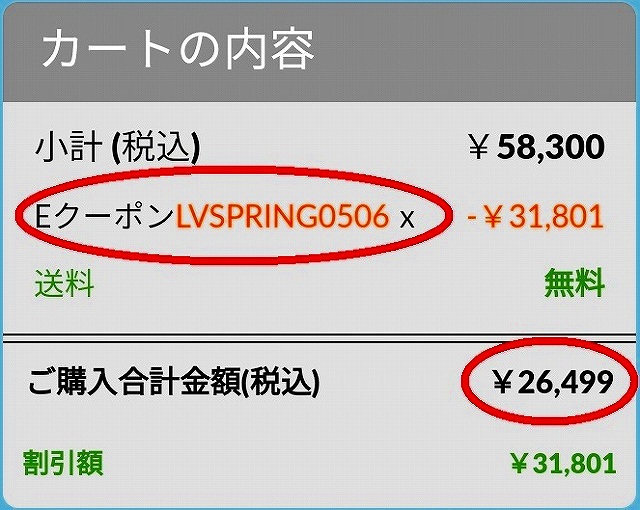
レノボの公式サイトでは、Eクーポンの選択次第で数千円から数万円も価格に差が出るため、クーポン選びは非常に重要です。
使うEクーポンが決まったら、商品名とEクーポンの番号をメモしておきましょう。
レノボ公式サイトから注文
Eクーポンが決まったら、次は注文です。
まず、レノボの公式サイトにアクセスしてください。
レノボ公式オンラインショッピングの画面が立ち上がったら、右上にある「キーワード、商品など」と書いてあるところに、買いたい商品名を入力し、商品を検索します。
レノボ公式サイトが開いていなければ、以下よりアクセスし、レノボ公式オンラインショッピングで注文していきます。
商品をカートに入れる
商品が表示されたら「直販モデルを購入」をクリックします。

直販モデルを購入をクリックすると、スペック(性能)の違う同じ型番の商品が複数表示されるため、自分が欲しい性能の商品のところで「カートに入れる」をクリックします。
この時、もしかするともう1度「カートに入れる」の画面が表示されるかもしれませんが、再度「カートに入れる」を押します。※私は表示されました
Eクーポンの番号を入力する
カート画面にてEクーポンを入力する画面が立ち上がりますので、事前にメモしておいたクーポン番号を入力してください。
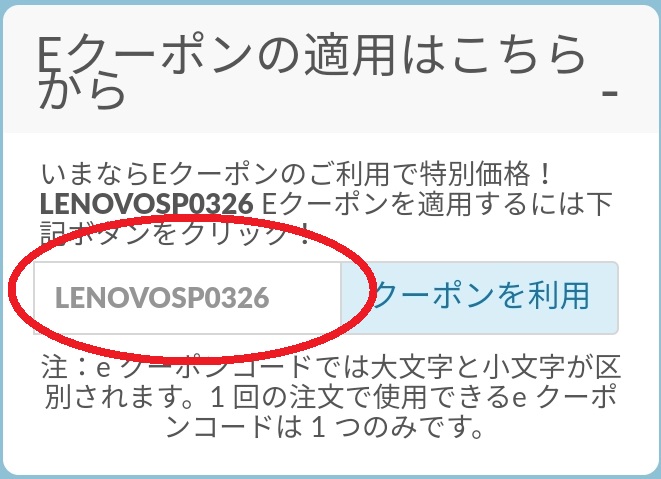
Eクーポン適用の金額を確認して購入手続きをする
入力したEクーポンに間違いがないこと、購入合計金額に間違いがないことを確認した後「購入手続き」をクリックします。
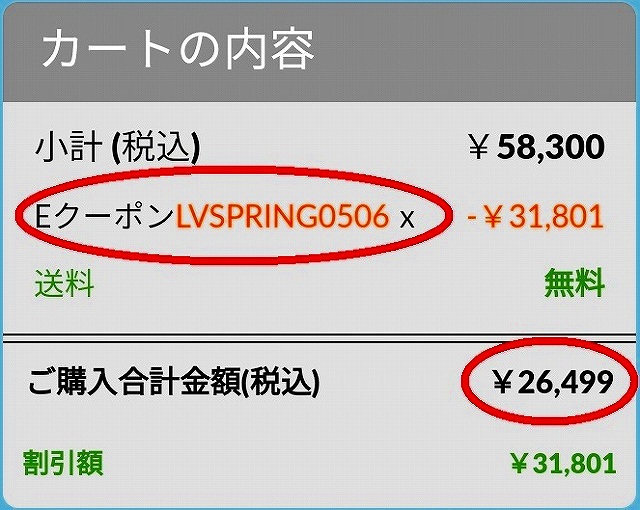
購入手続きのあとに「お届け先」「支払い情報」などの入力画面が立ち上がります。
必要情報を入力して内容確認をしたら「注文を確定する」をクリックします。
注文完了するとメールが届きます
注文完了すると画面に「ご注文ありがとうございました」と表示され、必要情報のところで入力したメールアドレスに注文明細が届きます。
また、注文が完了した後には「Lenovo ID」を作成する画面が立ち上がります。
とりあえず私は作りました。
以上で、Lenovo公式サイトでパソコンを安く買う方法の説明は終了です。
レノボ公式購入のPC到着と感想
では最後に、レノボ(lenovo)公式サイトで買ったパソコンが届くまでの記事と、買ったパソコンの感想の記事を紹介して終わります。
以下は、パソコンを注文してから到着するまでの経過について記事にまとめてありますので、注文されている方、参考になればと思います。

私が今回買った「IdeaPad Slim150」は中国生産のパソコンだったので、到着までに2週間ほどかかりました。
レノボの公式サイトから購入する際は、少し待つこともあるかもしれませんが、その分、コストパフォーマンスに優れたパソコンが手に入ります。
もしも時間が重要で、すぐにパソコンを手に入れたい方は、他のオンラインショップを視野に入れるのも良いかもしれません。楽天市場やAmazonでもレノボの商品を見つけることができますし、米沢生産モデルを選ぶことで到着が早くなる可能性もあります。
では、購入したパソコンについてまとめた記事も紹介します。
今回のパソコンは格安パソコンだったこともあり、買ってそのまま利用するには少しスペック不足や使い勝手の悪さを感じたので、設定変更を行いました。
もし、私と同じような悩みを感じている方、参考になれば幸いです。


ただ、スペック不足と使い勝手が改善されたら、持ち運びのしやすいサイズ感ということもあり、ブログを他の部屋で書きたいときに持って移動したり、料理を作るときにレシピを見るパソコンとして、かなり重宝しています。

チョットした時に持ち運べるサブパソコン、1台あると便利ですよ。
ではまた。


コメント